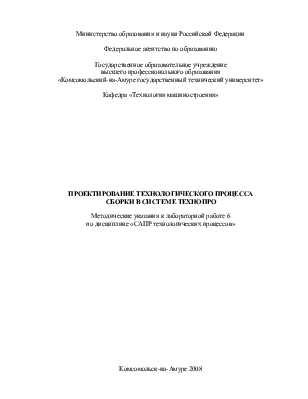

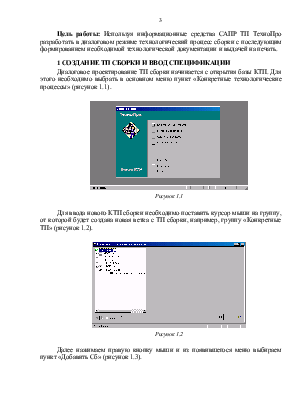
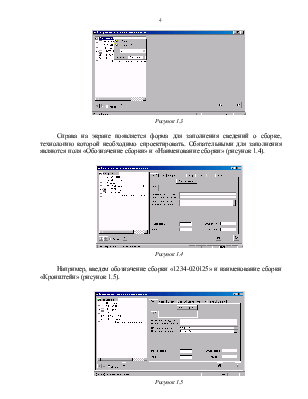

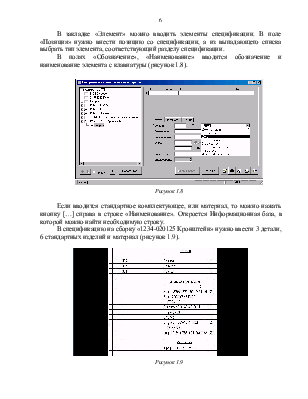
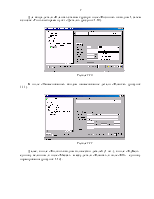
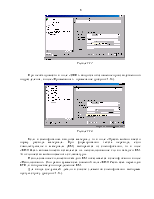

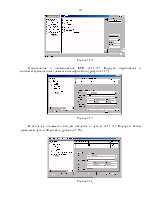
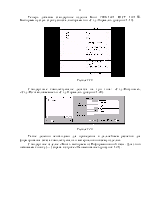
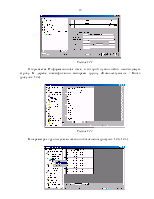

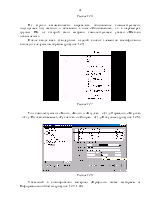
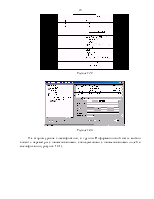
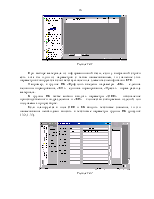
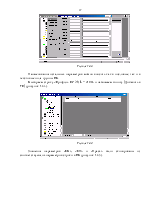
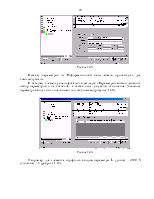
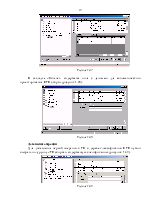
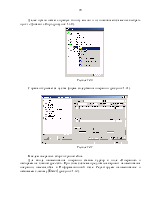
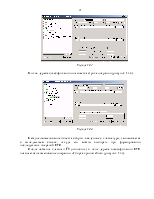
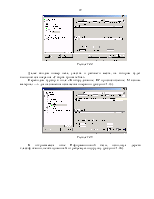
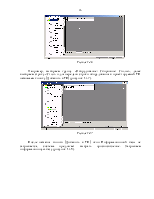

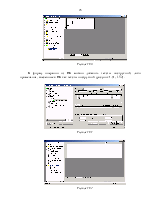

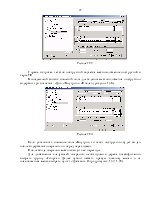
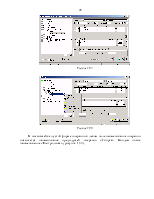
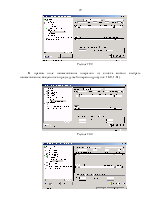
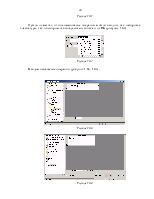
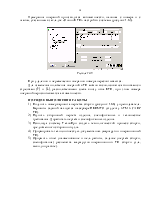
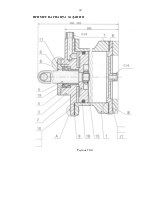
формированием необходимой технологической документации и выдачей на печать.
Диалоговое проектирование ТП сборки начинается с открытия базы КТП. Для этого необходимо выбрать в основном меню пункт «Конкретные технологические процессы» (рисунок 1.1).
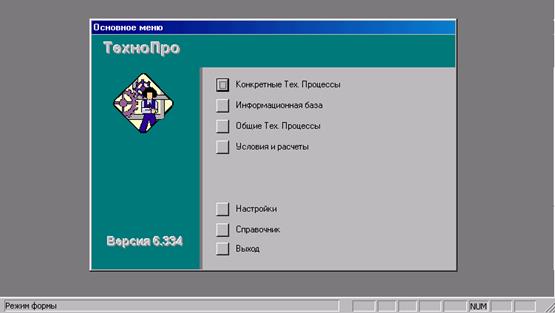
Рисунок 1.1
Для ввода нового КТП сборки необходимо поставить курсор мыши на группу, от которой будет создана новая ветка с ТП сборки, например, группу «Конкретные ТП» (рисунок 1.2).
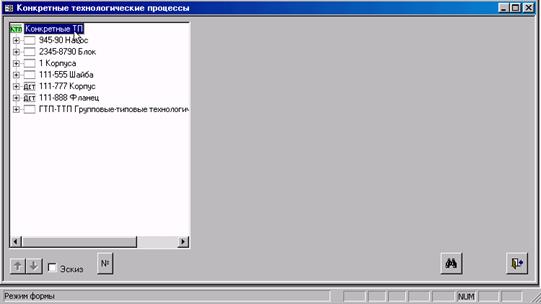
Рисунок 1.2
Далее нажимаем правую кнопку мыши и из появившегося меню выбираем пункт «Добавить Сб» (рисунок 1.3).
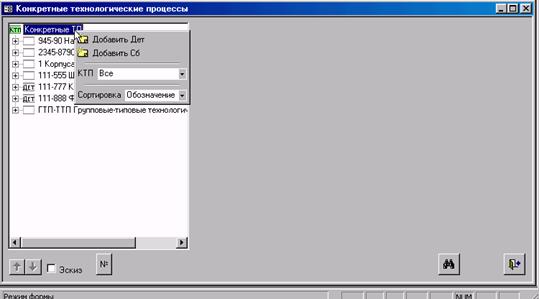
Рисунок 1.3
Справа на экране появляется форма для заполнения сведений о сборке, технологию которой необходимо спроектировать. Обязательными для заполнения являются поля «Обозначение сборки» и «Наименование сборки» (рисунок 1.4).
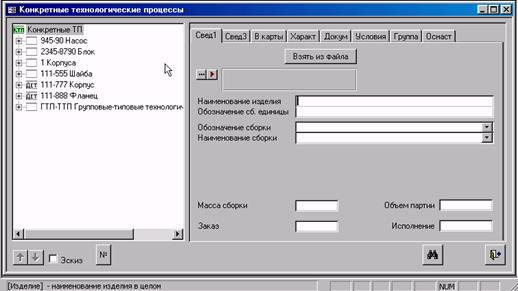
Рисунок 1.4
Например, введем обозначение сборки «1234-020125» и наименование сборки «Кронштейн» (рисунок 1.5).
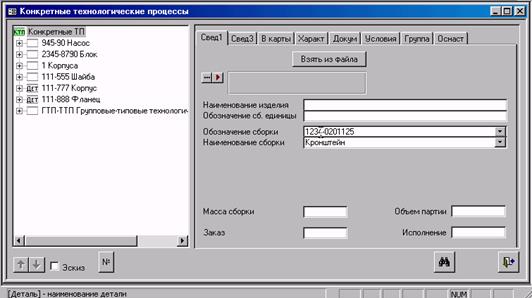
Рисунок 1.5
При необходимости в форме нужно заполнить поля «Масса сборки», «Объем партии» и «Вид исполнения».
После заполнения сведений о сборке ставим курсор мыши на пустое пространство в окне дерева классификации КТП и нажимаем левую клавишу мыши.
В дереве появилась группа КТП сборки «1234-121425 Кронштейн» (рисунок 1.6).
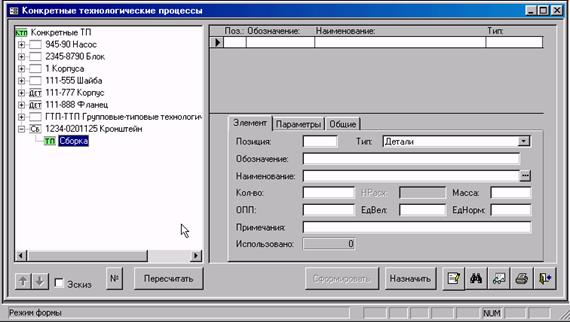
Рисунок 1.6
Основным документом при формировании сборочного технологического процесса является спецификация.
После создания сборки курсор в дереве классификации установился на иконку «ТП Сборка», а справа на экране появится пустая форма для ввода спецификации (рисунок 1.7).
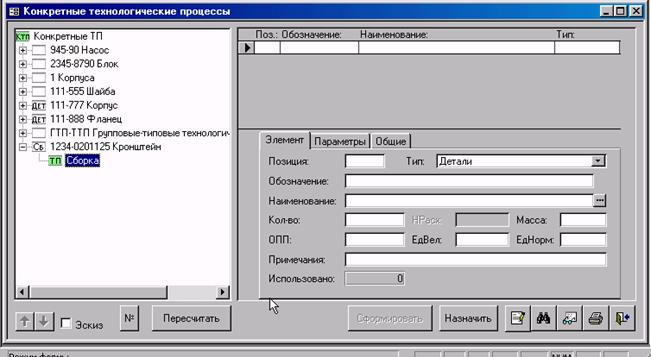
Рисунок 1.7
В закладке «Элемент» можно вводить элементы спецификации. В поле «Позиция» нужно внести позицию со спецификации, а из выпадающего списка выбрать тип элемента, соответствующий разделу спецификации.
В полях «Обозначение», «Наименование» вводятся обозначение и наименование элемента с клавиатуры (рисунок 1.8).
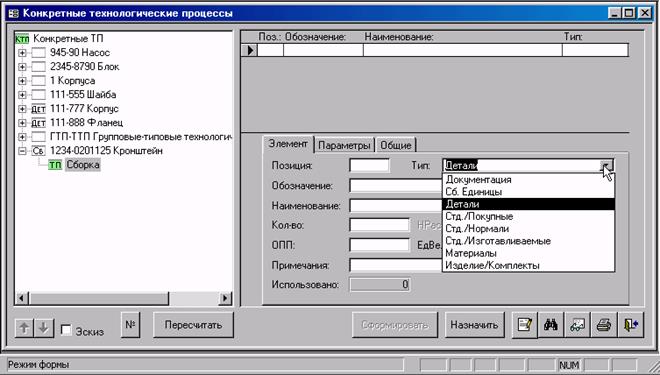
Рисунок 1.8
Если вводится стандартное комплектующее, или материал, то можно нажать кнопку […] справа в строке «Наименование». Откроется Информационная база, в которой можно найти необходимую строку.
В спецификацию на сборку «1234-020125 Кронштейн» нужно ввести 3 детали, 6 стандартных изделий и материал (рисунок 1.9).
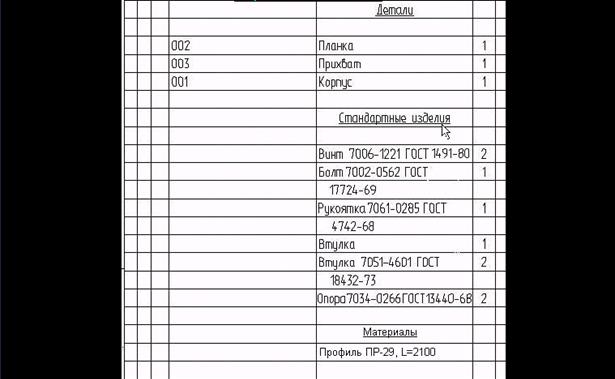
Рисунок 1.9
Для ввода детали «Планка» ставим курсор в поле «Позиция» и вводим 1, затем в списке «Тип» выбираем пункт «Детали» (рисунок 1.10).
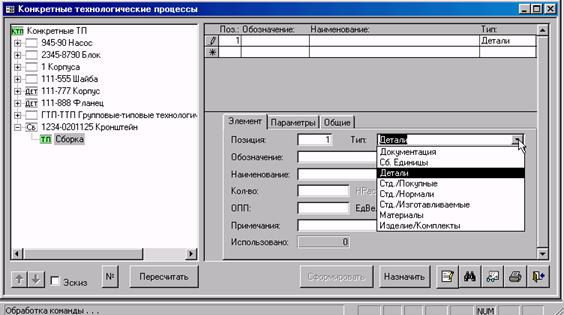
Рисунок 1.10
В поле «Наименование» вводим наименование детали «Планка» (рисунок 1.11).

Рисунок 1.11
Далее, в поле «Кол-во» вводим количество деталей (1 шт.), в поле «ЕдВел» - единицу величины, в поле «Масса» - массу детали «Планка», в поле «ЕН» - единицу нормирования (рисунок 1.12).
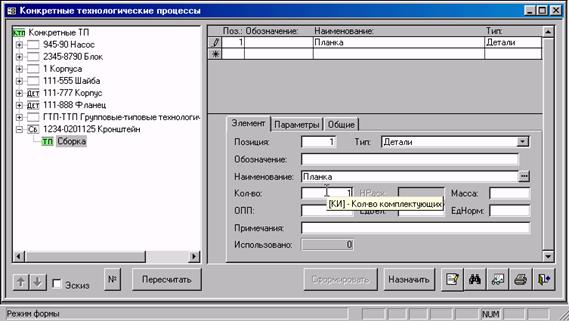
Рисунок 1.12
При необходимости в поле «ОПП» вводится обозначение производственного подразделения, в поле «Примечания» - примечание (рисунок 1.13).
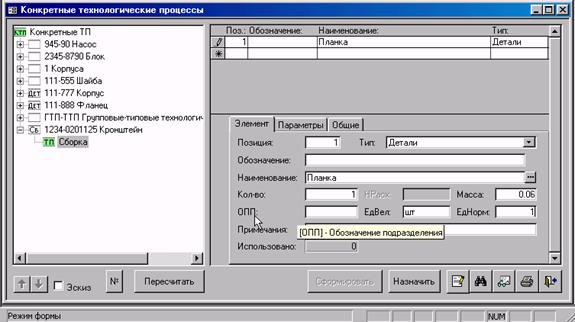
Рисунок 1.13
Если в спецификацию вводится материал, то в поле «Нрасх» можно ввести норму расхода материала. При формировании текста перехода, если комплектующие и материалы (КМ) выбираются из спецификации, то в поле «КИ/НРасх» автоматически вставляется их неиспользованное кол-во каждого КМ. Это количество можно изменить с клавиатуры.
Использованное количество каждого КМ показывается в спецификации в поле «Использовано». Оно равно сумме всех значений поля «КИ/НРасх» всех переходов КТП, в которые введено определенное КМ.
Для ввода следующей детали в списке элементов спецификации выбираем
Уважаемый посетитель!
Чтобы распечатать файл, скачайте его (в формате Word).
Ссылка на скачивание - внизу страницы.